Hi !! mo sharing nih dari forum bagi yang tertarik dengan style Vektor Based
Untuk permulaan dibutuhin gambar suatu karakter. bisa gambar sendiri atau karakter yang sudah jadi (tokoh kartun/komik).
kali ini kebetulan gw gambar sendiri secara manual (pensil diatas kertas, trus outlining pke spidol serebuan)
setelah discan trus import ke CorelDRAW biasanya dalam format JPEG. [ctrl+I]

mulailah membuat path dengan bezier tool yang adanya dibawah magnifier (ikon kaca pembesar)
disini diperlukan kesabaran dan keterampilan serta perhitungan dalam mengikuti outline dari JPEG yang kita import,
disini biasanya rokok gw jadi terasa cepet abis..
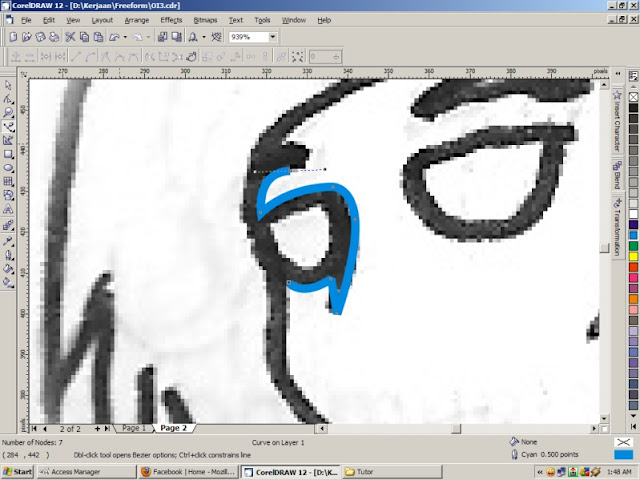
untuk mempermudah sebaiknya warnai path yg kita buat dengan warna yang kontras dengan JPEG sedang kita path
lewati tahapan ini dan level bezier tool / pen tool anda akan naik satu level !

yang perlu dingat adalah bahwa semua objek harus di trace / path ulang karna akan mempermudah saat proses colouring

mulai lah memberi warna yang anda inginkan pada setiap objek hasil trace / path

setelah tahap colouring selesai, saatnya menambahkan warna2 hi-lite atau shadows (gelap / terang) dimulai dengan membuat suatu objek diatas objek yg akan diberi hi-lite atau shadow.
disini feeling sangat berperan penting...dan harus ada sedikit pengetahuan ttg arah cahaya.

untuk mempersingkat waktu maka fasilitas shaping sangat diperlukan..shaping terdiri dari beberapa operasi diantaranya weld (menggabung) Trim(memotong) Intersect (garis singgung).
dari objek yg telah dibuat untuk area shadow dibagian rambut, posisinya harus ada diurutan paling atas (klik di objek dngan outline biru, tekan shift+page up)
setelah itu klik juga objek rambut dengan menahan tombol "shift" kemudian pilih perintah shaping yaitu intersect maka objek dengan outline biru akan mengikuti garis dalam dari objek rambut.


ulangi langkah tersebut untuk objek yang lain yang akan di Hi-lite / Shadow ( kaos, celana, kulit)
untuk memperhalus transisi warna Hi-lite atau Shadow, coba menggunakan Interactive Transparent Tool ( tepat dibawah ikon text tool)
proses ini membutukan feeling dan citarasa dikarenakan Hi-lite / Shadow yg kurang tepat penempatan nya akan membuat efek yg kurang tepat pada transisi warna.

beberapa tips untuk Shaping / Path / Trace di CorelDRAW:
membiasakan diri memakai pen tool / bezier tool
mengerti basic shaping operation (Weld, Trim, Intersect dll)
tombol F2 untuk zoom in, tombol F3 untuk zoom out
dengan berani mencoba & bereksperimen, fungsi dari tool - tool yang ada akan sangat membantu dalam mempercepat proses kerja
sekian dulu sharing nya...jika ada pertanyaan, saran, pembenaran, kritik jangan sungkan2
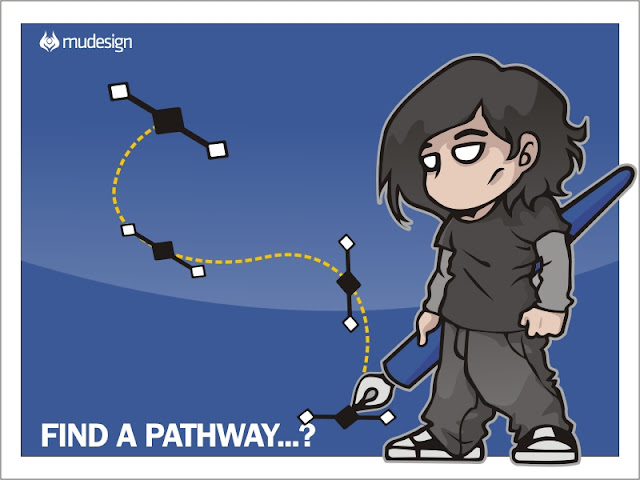



ane lagi memperdalam nih..
salam.
ntar ane share trick yg laen :D